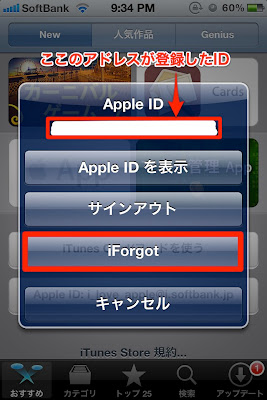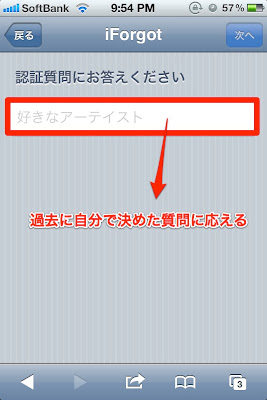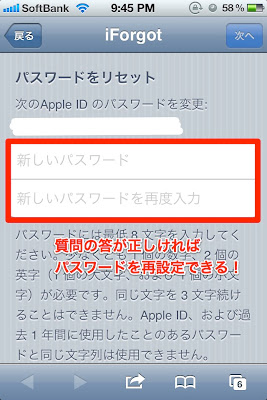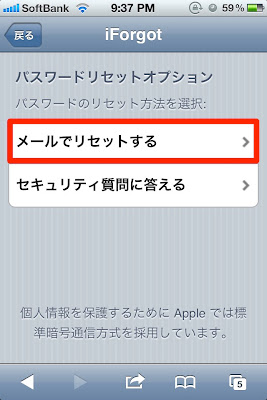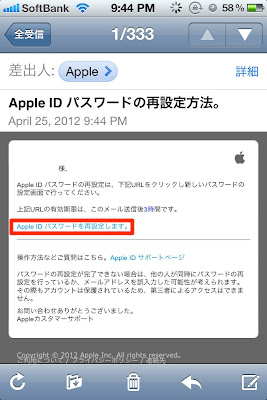Apple IDのパスワードを忘れてしまった時にすべきこと
こんにちはSho_ozaです。
初心者がよくやってしまうことのひとつ、AppleIDのパスワードを忘れてしまうということです。
最初はよくわからないままアカウントを作るものです。
それゆえに適当なパスワードを設定してしまい、しばらくたってからアプリダウンロードしようと思ったら
「何?パスワードって??」
そんなことになってしまう人が少なからずいるはずです。
今回はパスワードを忘れてしまった時にすべきことを紹介します。
パスワードの再設定ができる!!
実はiForgotというものがあってIDやパスワードを忘れてしまった人のためのサービスがあります。
まず、App Storeを開きます。
1番下までスクロールしてください。
AppleIDというボタンがあります。
これをタップしてください。
AppleIDとメニューが出てきます。
とりあえずAppleIDというところのすぐ下に書いてあるアドレスがあなたのApple IDです。
AppleIDもわからないという人はこれをひかえておいてください。
IDがわかったら、下のiForgotをタップします。
Safariが起動して、iForgotのページに飛びます。
まずは先程確認したAppleIDのを入力します。
入力ページが出るのでそこへIDを入れてください。
IDをいれて右上の次へをタップするとパスワードリセットオプションが表示されます。
素直にメールでリセットもいいですが、とりあえず下のセキュリティ質問に答えるを選択しましょう。
生年月日を入れます。
正しい生年月日を入れるとセキュリティ質問が表示されます。
この質問はAppleが決めたものではなく、あなた自身で決めた質問です。
答えられない質問はないと思うので、心当たりあるものをいれて見てください!
質問の答が正しければパスワード再設定の画面に進みます。
ここへ新しいパスワードを入れればOKです。
絶対に忘れないパスワードにしましょう。最初は覚えるまでどこかにメモっとくといいかもしれません。
もし、質問に答えられなかったら…
もしセキュリティの質問に答えられなくても救済処置はあります。
一度右上の戻るをタップしてパスワードリセットオプションまで戻ります。
そして、上のメールでリセットを選択
タップすると自動でAppleIDになっているメールアドレスにメールが送信されます。
メールはすぐに届きのでMailを起動して確認しましょう。
変更用のメールがAppleから届きます。URLは3時間までしか有効でないのですぐに変更しましょう。
赤枠の中にある文字をタップします。
タップするとセキュリティの質問に答えた後と同じ画面に進めます。
ここで新しいパスワードを設定できます。
まとめ
AppleIDのパスワードはアプリを購入する際に必ず必要です。
長く使うことになるパスワードなので、覚えやすいことはもちろんですが、打ちやすさも多少考慮したほうがいいかもしれません。
ちなみに、IDになっているメールアドレスもパスワードも後からでも変更できます。
※パスワードを覚えたらメモなどは処分しましょう。悪用される危険性があります。